Изисква се сметка в Microsoft. Създайте местни профили. Какво представлява акаунтът?
Детайли за телефонния акаунт
Това е запис на имейл адреса и запазването на паролата, което се изисква за влизане в списък с услуги. Сред тях са Outlook.com, Windows 8 и Windows 8.1, Xbox Music и Xbox, Office 365, Skype, OneDrive, които преди това бяха определени като SkyDrive.
Въпреки това, дори това обяснение на термина често не е задоволително за обикновените граждани и се чудят защо трябва да се използва сметка при работа с телефонно устройство. Това е доста просто. Когато влезете в Windows Phone чрез акаунта си в Microsoft, можете лесно да купите музика, проекти за игри и различни приложения в категорията Windows Phone. Освен това ще ви позволи да слушате музика чрез Xbox Music. Този профил ви позволява да пускате игри на Xbox на телефона си, дори и с приятели. В същото време е налице създаването на аватар и получаването на сметка на играч
В допълнение, говорейки за това какво е акаунт в телефона и за какво е, заслужава да се отбележи възможността за създаване на резервни копия на цялата информация, която ще ви позволи да възстановите по-рано запазените данни, когато купувате ново мобилно устройство. Всичко останало, когато влизате в секцията за контакти, можете да направите профили за LinkedIn и Twitter.
Ползите от използването на акаунт по телефона
Трябва да се отбележи и други предимства на използването на тази функция. Ако винаги използвате един и същ профил, когато влизате в различни услуги и услуги на Microsoft, потребителят получава шанс да получи достъп до всички предимства на съседните отношения на проекта. Така че, автоматично изпратени снимки чрез OneDrive стават отворени за лично гледане. Можете да използвате конзолата на Xbox. Ако запазите въведената парола за Wi-Fi на телефонното си устройство, можете автоматично да я получите на персонален компютър, при условие че и двете точки са свързани към същата мрежа.
В допълнение, разговор, стартиран в Skype чрез мобилно устройство, може да бъде завършен на компютъра. Невъзможно е да не кажа, че като правите покупки във виртуални магазини, можете да създадете списък на необходимите покупки в компютъра и след това да ги прехвърлите в телефона си. Освен това това може да се направи автоматично. Акаунтът Ви позволява да работите в Интернет с контакти, поща, календар и винаги да сте свързани, независимо от местоположението на потребителя.
Въпреки факта, че домашният компютър се нарича личен, т.е. предназначен за един потребител и неговите нужди, на практика той се използва по-често от няколко души наведнъж. В организации на един и същи компютър, много от служителите могат да работят на смени, а у дома става играчка за всички членове на семейството.
В същото време потребителите на същия компютър могат да бъдат от различен пол и възраст и това означава, че изискванията за дизайна на работната среда (например фон на работния плот), системните настройки и списъка на инсталираните програми вероятно ще бъдат различни. Ясно е, че ако "убиете" няколко часа, за да персонализирате системата, а следващият път, когато включите компютъра, установите, че някой е променил командите за бърз достъп, персонализираните джаджи и любимия ви фон на работния плот, със сигурност ще бъдете разстроени. Как да бъдем в тази ситуация?
За щастие разработчиците на системи се погрижиха за това, като направиха Windows не само многозадачна, но и многопотребителска. Това означава, че най-разпространената операционна система в света ви позволява да добавяте нови потребители със собствени конфигурации.
За прозорци потребител - това е конкретен профил, който използва настоящата система за изпълнение на определени функции. Няколко души могат да работят под един потребител, като в същото време всеки от тях може да създаде отделен потребител.
Както споменахме по-горе, компютърът у дома често може да бъде използван от няколко човека. Всеки от тях може да работи под един потребител, т.е. в този случай системните ресурси ще бъдат споделени. Но можете да създадете няколко потребители, които ще бъдат много по-печеливши. Какви са ползите, които можете да получите от това?
Фактът е, че всеки акаунт може да съхранява не само индивидуални настройки на системния интерфейс, но и собствен набор от инсталирани приложения, които могат да бъдат използвани само от определен потребител. Всичко останало за наличието на тези програми на компютъра може да не знае.
Друг важен момент е фактът, че различните потребители на един и същ компютър могат да имат различни права. Така че, създавайки допълнителна сметка с намалени права, можете да ограничите функционалността на лицето, което ще го използва. Например, той няма да може да променя основните настройки на системата и да отваря определени папки, които могат да бъдат полезни, ако компютърът се използва от деца. Освен това можете да предотвратите инсталирането на нови програми на деца и начинаещи и да оставите всички възможности за инсталиране на приложения и настройка на системата само за опитни потребители.
По време на инсталирането на Windows, той задължително създава основна сметка, чийто собственик става първият потребител и има права на администратор. Непосредствено след регистрирането на нов профил автоматично се създават личните папки на потребителя на твърдия диск, които включват: "Документи", "Музика", "Видеозаписи", "Изображения", "Работен плот" и др. Много от най-често използваните програми по подразбиране предлагат да се запазят файловете, създадени в тях, в тези стандартни папки, разбира се, ако не промените силно мястото си на нещо друго.
Всички данни, съдържащи се в тези папки, няма да бъдат достъпни за потребители, които влизат в системата, използвайки друг профил. По този начин е възможно да не се притеснявате, че някой случайно изтрива, например, документ, създаден за вас или ще получи достъп до поверителни данни.
Създаване на нови потребители
Сега си представете, че една сметка за вас не е достатъчна и трябва да създадете още един или дори няколко потребители със собствени конфигурации.
За да направите това, трябва да кликнете върху бутона начало и в отвореното главно меню изберете елемента Контролен панел (намира се от дясната страна на менюто). Сред многото секции (икони, пиктограми) се интересуваме точно от това, което се нарича Потребителски акаунти.
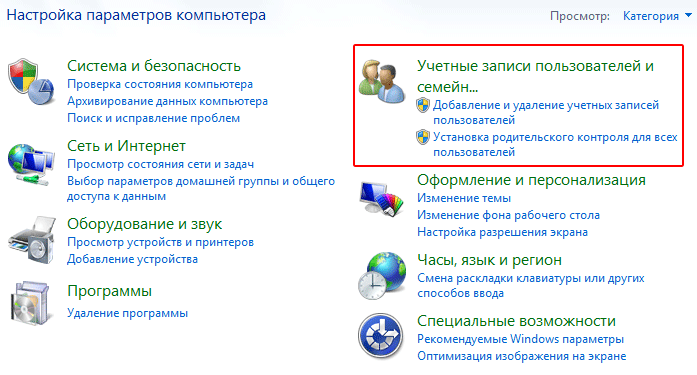
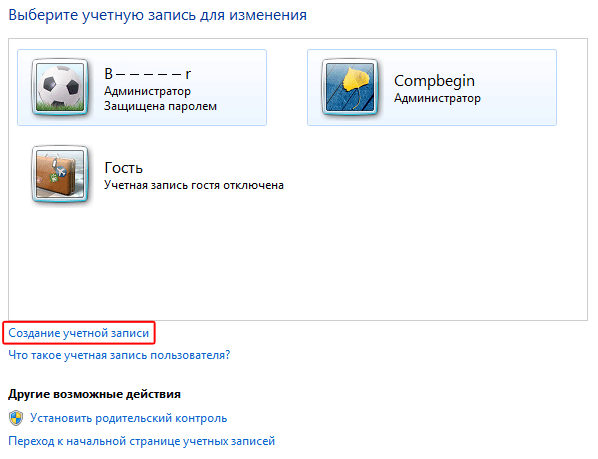
Като цяло профилът представлява специални данни, които операционната система съхранява за всеки потребител. Ако се добави нов потребител, операционната система създава профил за него. Ако потребителят бъде изтрит, идентификационните данни от паметта се изтриват съответно. Това е малко подобно на отдела за персонала на работното място: когато поемете работа, започнете личен въпрос и когато го отхвърлите, той се унищожава.
Сега нека се опитаме да добавим нов потребител. За да направите това, кликнете върху връзката, след което прозорец със същото име се отваря преди вас.
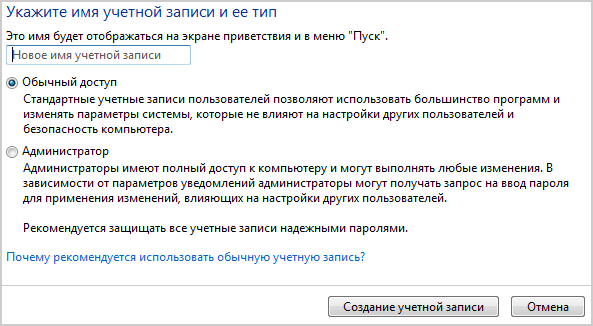
В полето, където има надпис "Име на нов профил", трябва да въведете името (псевдоним) на новия потребител. Ако буквите не се отпечатват, когато натискате клавишите, трябва да кликнете върху това поле с мишката. Като прякор можете да въведете каквото и да е име, можете да използвате истинското име на човека, за когото потребителят ще бъде създаден.
След това изберете типа на профила, като изберете една от следните две опции: администратор или Нормален достъп, Администраторът има право да управлява всички налични настройки на операционната система, да добавя програми и приложения, да създава и изтрива потребители и т.н. В случай на нормален достъп, можете да използвате почти всички програми и да персонализирате системата за ваши собствени нужди, но няма да можете да променяте настройките за сигурност на системата или други потребители. по същия начин, администратор може по всяко време да ограничи правата на стандартния акаунт, като не позволява на потребителя да изпълнява определени операции.
Най-правилното е, ако на компютъра има само един потребител на администратор, който ще управлява всички права на други потребители. Администраторът разрешава нещо и забранява нещо. Освен това администраторите могат да променят не само собствената си сметка, но и записите на други потребители. Така че присъствието на няколко потребители наведнъж на един компютър с такива права увеличава риска от нежелана намеса в важни настройки на операционната система.
Когато направите избора, кликнете върху бутона. Отваря се прозорец със списък на създадените потребители и техните икони.
Настройване и изтриване на профили
Ако кликнете върху някой от профилите (например току-що създаденият), ще се покаже прозорец, в който можете да видите връзки за промяна на параметрите на потребителския акаунт. точки Промяна на името на профилаи Промяна на модела не са необходими специални коментари.
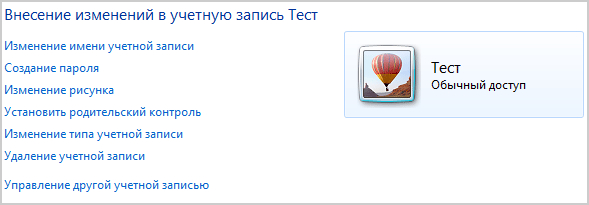
За всяка сметка е препоръчително да зададете своя собствена парола, благодарение на която други потребители няма да могат да посещават "чужди" профили. Това се прави с помощта на елемента Създаване на парола, Непосредствено след създаването на паролата ще се появят допълнителни елементи. Промяна / премахване на парола.
Ако решите да ограничите правата на някой от потребителите, трябва в прозореца да кликнете върху връзката Задайте родителски контрол, След това трябва да изберете потребителя, за когото ще бъде зададено ограничението, след което ще се появи прозорец с настройки за управление. Между другото, ако един или няколко профила нямат парола, системата ще ви предупреди за това.
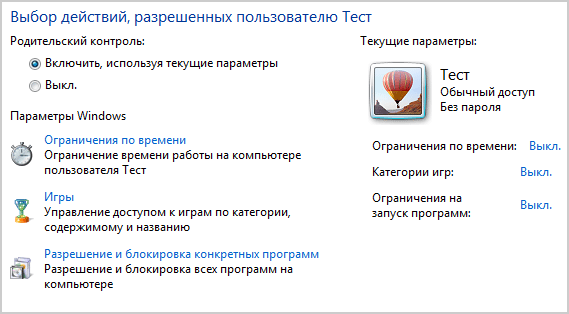
Първо трябва да поставите ключа Родителски контрол до режим се даде възможност наизползвайки текущите настройки. Връзки в секцията Настройките на Windows ви позволяват да персонализирате определени настройки за потребителски опит, включително: да ограничите работното време на компютъра по дни, да контролирате достъпа до приложения за игри, както и да зададете разрешения или брави за използването на определени програми.
И накрая, винаги можете да изтриете всички профили, които сте създали, като кликнете върху връзката с името на говорещия в прозореца, за да направите промени в профила си. Просто имайте предвид, че промяната на настройките или изтриването на потребители трябва да е целенасочено, тъй като такива операции могат да изтрият важни потребителски файлове, ако са в лични папки, които Windows специално създава за тях.

Вярно е, че разработчиците, застраховани срещу обрив действия и по време на изтриване на сметката, Windows първо ще предложи да запазите личните файлове на потребителя, и ако все още щракнете върху бутона Изтриване на файловеслед това ще ви даде друг предупредителен прозорец.
След като системата има два или повече активни профила, всеки път преди да влезете в системата, Добре дошли Ще бъдете подканени да изберете желания потребител.
Докато работите в Windows, по всяко време можете да излезете от един акаунт и да влезете в друг или дори да не излезете, просто да промените потребителя. За да направите това, кликнете върху бутона. началои след това задръжте курсора на мишката върху стрелката до бутона изключване.

След като изберете в менюто, което се отваря Промяна на потребителяЩе бъдете преместени на началния екран, без да изключвате приложенията и да закривате активните прозорци, където можете да изберете нов профил, в който да влезете. Просто имайте предвид, че работата с няколко конфигурации едновременно сериозно намалява наличното количество RAM и може да доведе до спиране на компютъра.
Между другото, можете бързо да промените потребителя, като натиснете клавишната комбинация Ctrl + Alt + Del и изберете съответния елемент от менюто или комбинацията от горещи клавиши Win + L.
Ако трябва да излезете напълно от профила си и да дадете на друг потребител възможност да работите в Windows, изберете Излезте, В този случай всички програми и файлове, с които работите, ще бъдат затворени.
Потребителски акаунт (профил) може да бъде представен като колекция от информация. Показва степента на потребителски достъп до данните, възможността за промяна на параметрите на компютъра, различни персонални настройки. За всеки потребител на компютър можете да създадете индивидуален акаунт с различни права, всеки от които ще използва лични файлове и настройки. Достъпът до него е чрез вход и парола.
Компютърна сметка
Преди да създадете акаунт на компютър, трябва да вземете решение за появата му. Има само три от тях: обикновени или стандартни, администратор и гост. Всеки предоставя на потребителя различни функции. Така че обичайната се използва за ежедневна работа, администраторският профил има разширени права за достъп и се прилага при необходимост, а профилът за гости предоставя правомощия за временен и ограничен достъп до компютъра. За да създадете нов профил, направете следното:
- Отидете в "Контролен панел" и изберете "Потребителски акаунти".
- След това в прозореца, който се показва, изберете "Създаване на профил", след това посочете името на профила и изберете неговия тип. Например, ако целта е да създадете администраторски акаунт, маркирайте "Администратор".
- След това кликнете върху "Създаване на профил". Освен това за създадения профил можете да извършите няколко настройки: промяна на името, създаване на парола, промяна на снимката, настройка на родителски контрол, промяна на типа и изтриване. За да осъществите последните две действия, трябва да имате права на администратор.
Акаунт на Microsoft
Можете също така да влезете в Windows, като използвате вашия Microsoft акаунт. Това е набор от данни, състоящ се от имейл адрес и парола. Използването на този профил има много предимства: достъп до лични данни от всяко устройство (от телефон, лаптоп или таблет); единствен профил за влизане в различни услуги на Microsoft (Skype, OneDrive и др.); правенето на копия на данни в свободно съхранение и т.н.
Преди да създадете нов профил в Microsoft, не забравяйте, че сте използвали Xbox, Hotmail, Outlook.com, OneDrive, Messenger, Skype или Windows Phone услуги.
Ако да, тогава вече имате профил - това е имейл адресът, използван за влизане в услугата. В противен случай трябва да регистрирате профил в Microsoft. За да направите това, посетете страницата за регистрация на microsoft.com, въведете своя имейл адрес и друга информация, както и паролата си.
В случай, че трябва да промените профила си, можете да намерите информация в статията.
Днес ще ви кажем какви са профилите в Windows, какви права има, какви други сметки се съдържат във вашата операционна система и много други интересни неща по тази тема.
Какво представлява профил в Windows?
Имате поне един активен профил в Windows на компютъра си. Всички потребители работят в операционната система от името на профила, добавен по време на инсталирането на Windows, или след това, ако възникне необходимост.
Това бе направено, за да се следи всички действия на потребителите, тъй като компютърът е бил използван в системните дневници. Ако компютърът се използва от няколко човека, за безопасността и сигурността на личните данни се добавят нови потребителски акаунти за Windows. Например, ако използвате компютър и дете, сигурно сте помислили за безопасността на файлове и папки на работния плот, защото детето може случайно да ги изтрие.
Всеки потребител на Windows има собствен работен плот, собствени папки, "Документи", "Любими", "Музика", "Изтегляния". Съответно, ако детето ви премахне нещо от работния му плот, то няма да ви навреди.
Как да създадете профил в Windows
За да се покаже списък на съществуващите потребители, трябва:
- Кликнете върху бутона "Старт"
- Кликнете с десния бутон върху етикета "Моят компютър"
- Изберете "Управление" (или "Управление на компютъра")
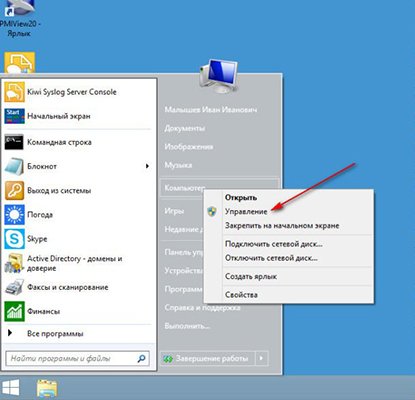
В прозореца, който се отваря, кликнете два пъти върху елемента "Местни потребители и групи", в падащия списък кликнете върху папката "Потребители", ще се отвори контролът на профила в Windows.
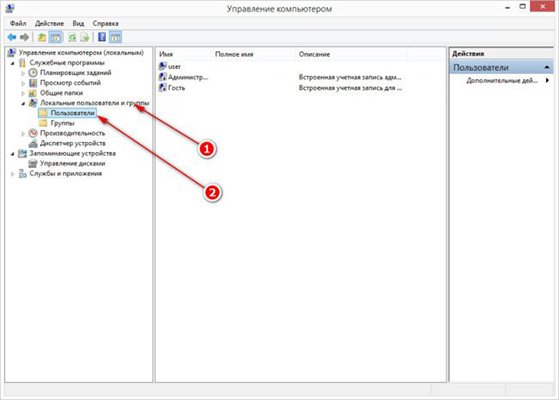
Надясно ще се покаже списък с потребители в компютъра ви. В този случай има трима потребители, потребител, администратор и гост. Стрелките в иконата на потребителя показват, че профилът е деактивиран. Съответно само един запис е активен - потребител.

Сега знаете къде да търсите съществуващи профили в системата. Нека видим как да добавите нов профил.
Профил в Microsoft Windows
Създаването на профил в Windows е лесно. За да направите това, трябва да кликнете с десния бутон на мишката върху бял фон на потребителския прозорец и да изберете елемента "Нов потребител".

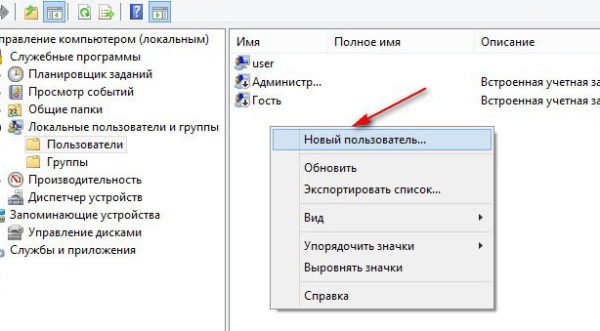
Въведете потребителското си име (за предпочитане латински), поставете отметка в квадратчетата, както е показано на картинката:

След това кликнете върху бутоните "Създаване" и "Затваряне", прозорецът за създаване на потребител ще се затвори и ще видите новосъздадения профил в списъка.
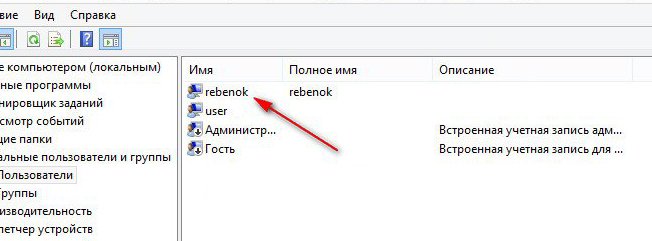
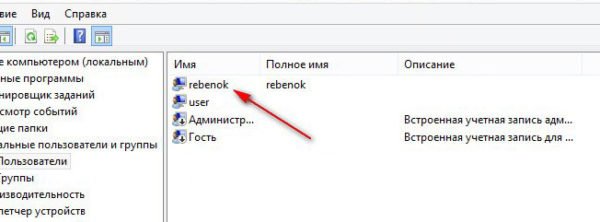
Сега трябва да проверим дали профилът на детето ви няма права на администратор, за да направите това, щракнете с десния бутон на мишката върху новия потребител и отворете свойствата, след което отидете в раздела "Членство в групата".

Новият потребител трябва да е в групата "Потребители", както е показано на изображението по-горе. Само в този случай е гарантирано, че новият потребител няма да може да изтрие данните ви.
Вече на този етап можете да рестартирате компютъра, след което, когато бъде включен, ще видите два профила - Вашия и новия потребител (в този случай rebenok).
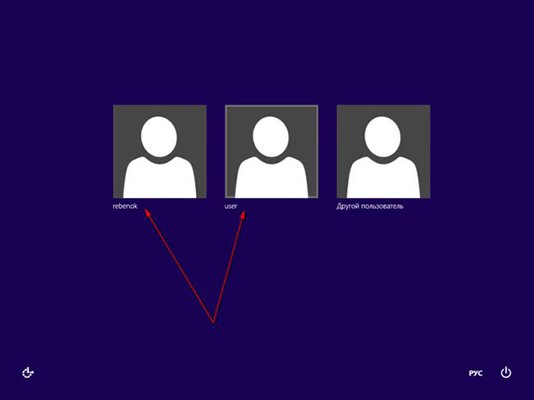
Сега нека да настроим паролата на акаунта в Windows, под който работите на компютъра.
Как да зададете парола за профил в Windows
За да зададете парола за профил в Windows, трябва да отворите отново списъка с потребители и да кликнете с десния бутон на мишката върху профила си и след това да изберете съответния елемент от менюто.

В предупреждението, което се отваря, кликнете върху Продължи и въведете новата парола два пъти.


 Как да направите голям екран на телевизора
Как да направите голям екран на телевизора Ако DNS сървърът не отговаря
Ако DNS сървърът не отговаря Как да премахнете сметката lumiya
Как да премахнете сметката lumiya